文章の編集機能は、[編集(E)]メニューに集っています。
この編集メニューには、コピペの他にも便利な機能があるので
今度はそれを紹介してみましょう。
まずは検索機能です。
たくさんの文章を書くと
「あの言葉は、どこに書いたかな?」なんてコトがあります。
そんな時に、その言葉を探しだして、
その位置にカーソルを移動してくれるのが、検索機能です。
検索機能は、InternetExplorerなどブラウザでも使えます。
このページで、ちょっと練習してみましょう。
1:[編集(E)]→[このページの検索(F)]を選ぶ
2:「検索」ダイアログボックスが表示されたら、
検索したい単語を入力する例:キーボード
3:<次を検索>ボタンをクリックする
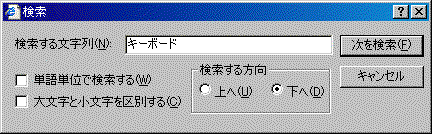
検索ダイアログで、検索を実行
ほら、”キーボード”という文字へ移動しましたネ。
もう一度同じボタンをクリックすると、次の単語を探し出します。
検索が終わったら、ダイアログボックスの<キャンセル>ボタンを押しましょう。
検索機能は、ほとんどのアプリが持っています。
ブラウザの他にも、ワープロやメールにも装備されています。
大量の文章がある時には、とても便利ですよね。
もうひとつの編集機能は「置換」です。
これは検索機能の発展型です。
文章の中から特定の言葉を探し出したら
それを別の言葉に置き換えたい場合があります。
例えば、文章中の”貼り付け”という言葉を
“貼付”で統一したいとか。
書いてる最中は、適当に混ぜて使ってるんですけど
やっぱり人に読ませるとなると、ちゃんと統一しておきたい。
そこで、”貼り付け”を検索して、自動的に”貼付”に置き換えてくれる。
それが「置換」機能です。
これもためしてみましょう。
ブラウザには「置換」機能はありません。
ワープロかメールソフトで試してみましょう。
1:メニューから[編集(E)]→[置換(E)]を選択する
2:ダイアログボックスが表示されたら、検索する言葉と
置き換える言葉を入力する3:<置き換え>ボタンをクリックする
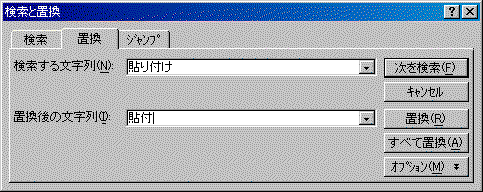
これで文章中の単語がすべて置き換えられます。
このように、検索と置換機能を使うと、
文章の作成が、さらにさらに効率よくなるのです。
もしかすると、アプリケーションによって
呼び名が少しづつ違っているかも知れませんが
どちらの機能も、必ず編集メニューに入っています。
色んなアプリで試してみましょう。
